如何用谷歌浏览器下载安装扩展程序

1. 进入扩展管理页面:打开Chrome浏览器,点击右上角三个垂直点组成的“更多操作”按钮。在下拉菜单中选择“更多工具”,然后点击“扩展程序”。或者在地址栏输入`chrome://extensions/`并按回车键,直接进入扩展管理页面。
2. 访问Chrome网上应用店:在扩展管理页面左上角,点击“Chrome网上应用店”链接。这将带你进入官方的应用商店,里面包含了各种经过审核的扩展程序。
3. 搜索并选择合适的扩展:在Chrome网上应用店的搜索框中输入你需要的扩展名称(如“广告拦截器”、“密码管理器”等),或者通过左侧的分类列表浏览。查看搜索结果中的扩展详情,包括评分、用户数量和功能描述,选择一个评价高且符合需求的扩展。
4. 安装扩展程序:点击选中扩展的“添加到Chrome”按钮。系统会弹出确认对话框,点击“添加扩展程序”完成安装。安装完成后,扩展图标会出现在浏览器右上角的工具栏中。
5. 管理已安装的扩展:返回扩展管理页面(`chrome://extensions/`),可以启用或禁用已安装的扩展。如果需要删除某个扩展,点击对应的“移除”按钮即可。
需要注意的是,在进行任何设置之前,请确保你的账户拥有足够的权限。如果使用的是受限账户,可能无法更改某些设置。此时,你可能需要切换到管理员账户或使用管理员权限运行浏览器和安全软件。
猜你喜欢
google Chrome如何在网页开发中使用调试工具优化代码
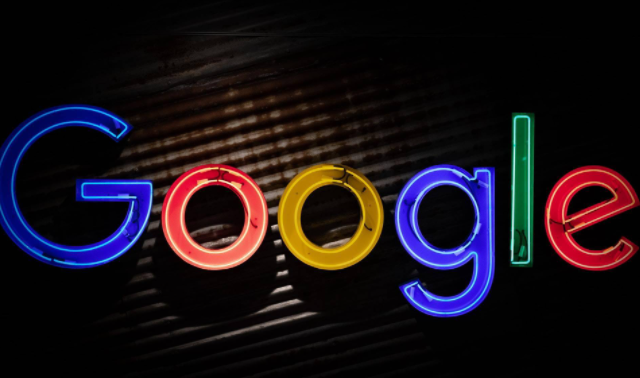 Chrome浏览器下载任务批量操作及管理技巧
Chrome浏览器下载任务批量操作及管理技巧
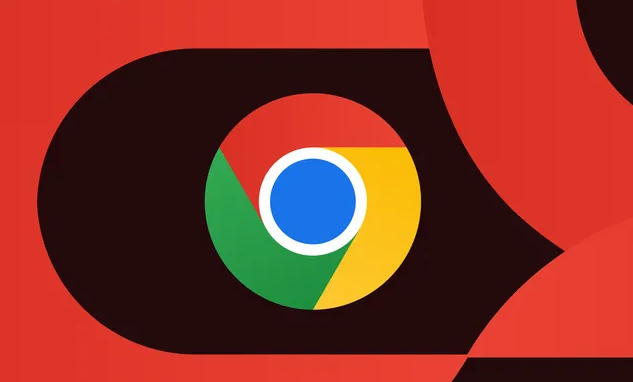 Chrome浏览器下载失败原因排查与处理教程
Chrome浏览器下载失败原因排查与处理教程
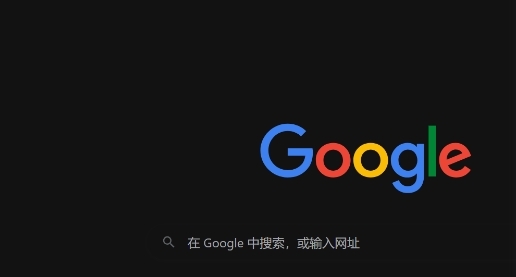 谷歌浏览器下载更新及浏览器性能优化教程
谷歌浏览器下载更新及浏览器性能优化教程

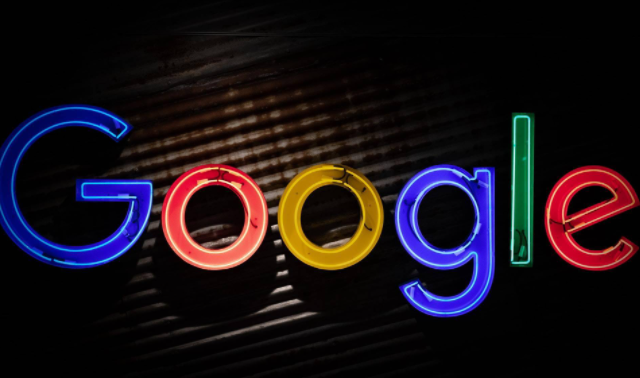
在Chrome浏览器中使用开发者工具,实时调试网页代码,提高前端开发效率,优化网站性能。
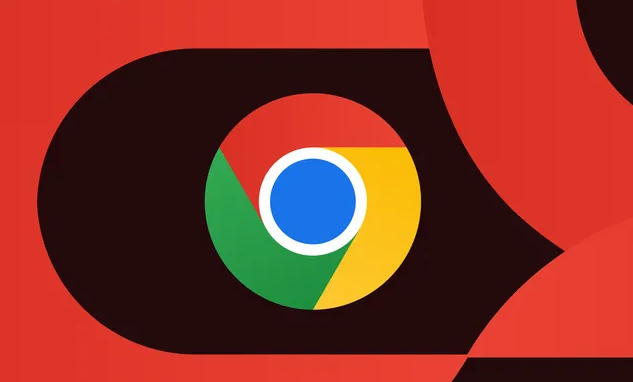
分享Chrome浏览器下载任务批量操作及管理的实用技巧,助力用户高效处理和监控多个下载任务。
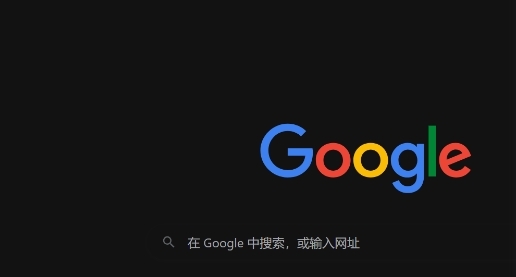
文章针对Chrome浏览器下载失败问题,详细分析原因并提供有效处理教程,帮助用户保障下载过程顺利完成。

谷歌浏览器下载更新后可通过性能优化提高整体响应速度,用户掌握操作方法能显著加快浏览和加载效率。教程提供实用技巧,帮助提升多任务处理能力。
